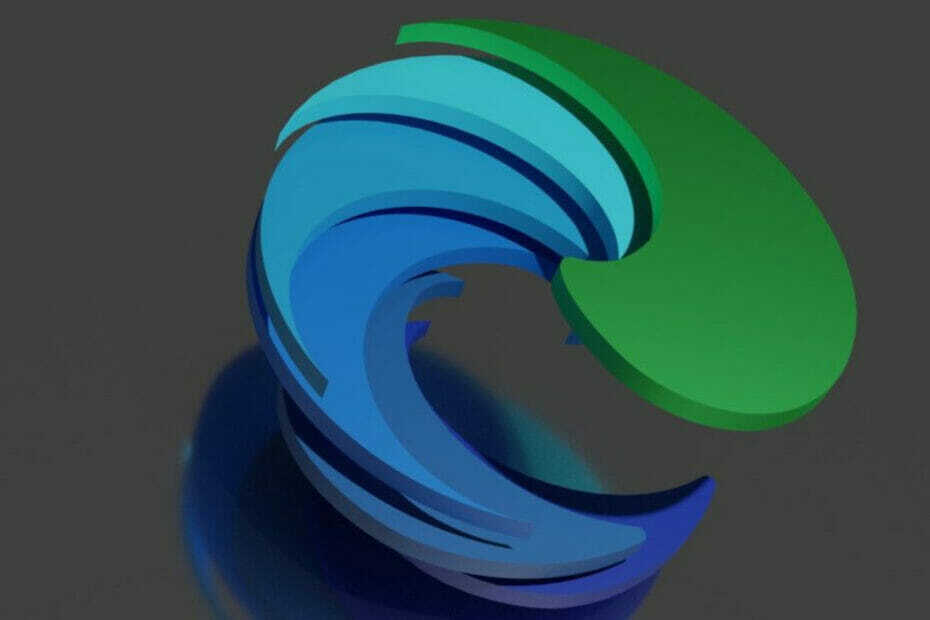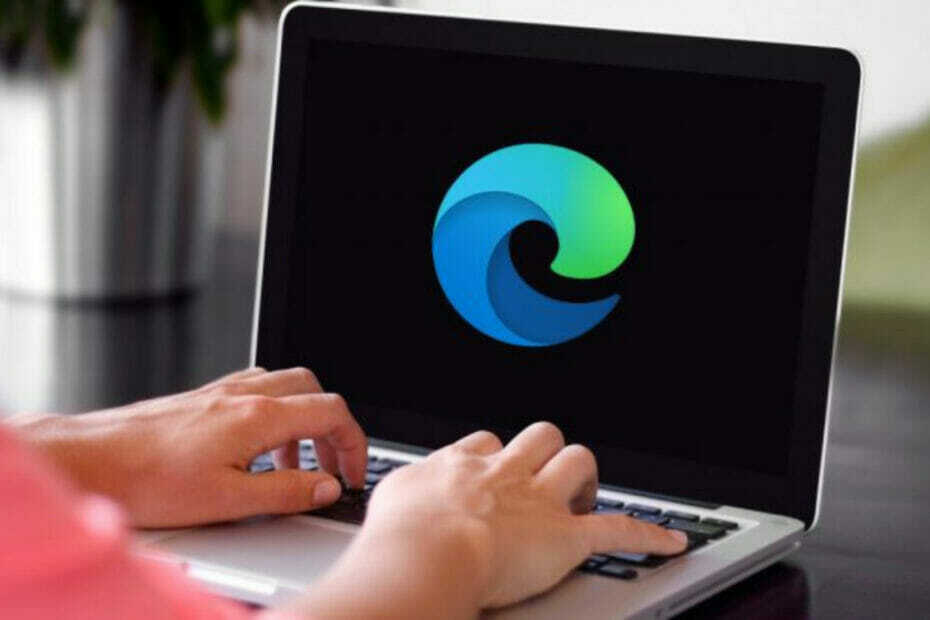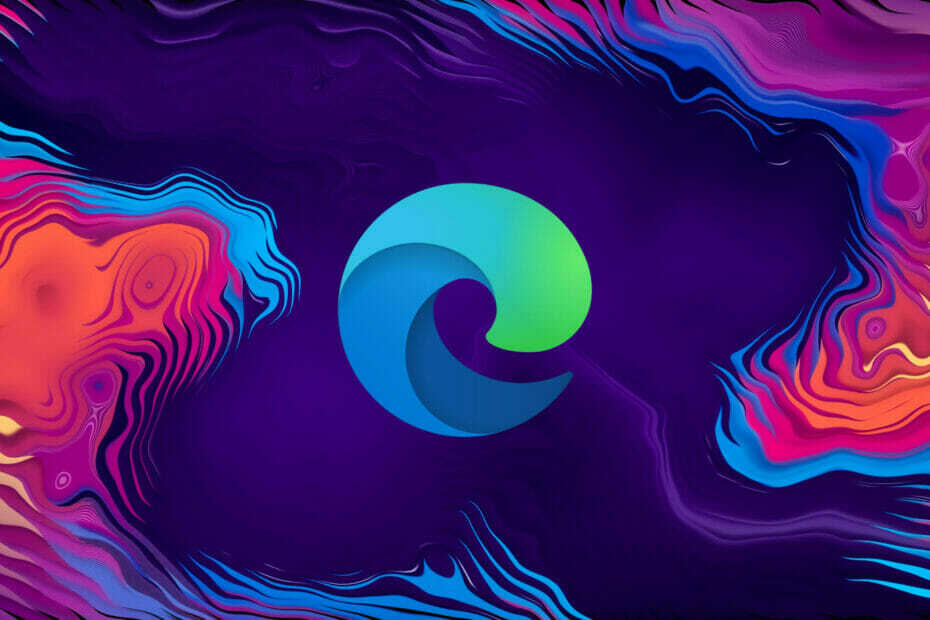Recent, Microsoft și-a pierdut cota de piață a browserelor față de Google Chrome și alte browsere. Pentru a recâștiga cota de piață pierdută, Microsoft a dezvoltat noul browser Microsoft Edge. A fost noul browser implicit din Windows 10 și înlocuiește vechiul Internet Explorer. Deși o parte din cod este încă bazată pe Internet Explorer Caracteristici Microsoft Edge numeroase îmbunătățiri, atât vizuale, cât și subestime. Include un nou motor de redare, suport mai bun pentru html5, suport pentru cortana, manager de descărcare etc., De asemenea, oferă performanțe impresionante. Cu toate acestea, utilizatorii se plâng foarte mult de Edge. Întotdeauna au existat eșecuri minore, care îi țin pe utilizatori departe de acesta. Datorită programului de previzualizare Insider, Microsoft poate aborda acum problemele potențiale ale produselor sale.
Venind la eșecurile minore, dintre toate aș dori să subliniez cel care mă bântuie cel mai mult, adică ori de câte ori faceți clic pe linkul de descărcare,
începe automat să descarce conținut fără aprobarea utilizatorului. Chiar și Google Chrome pare să facă același lucru. Mulți utilizatori s-au plâns de acest lucru încă de la prima apariție a marginii.Ca rezultat, în cele mai recente versiuni Insider Preview ale Windows 10, Microsoft a implementat în cele din urmă caracteristica pentru a o opri. Începând cu Windows 10 build 14257, puteți seta Microsoft Edge să solicite permisiunea de fiecare dată când dorește să descarce un lucru.
Iată cum să o faci.
Cum se activează Ask înainte de descărcare
Pasul 1: Deschis Microsoft Edge Browser.
Pasul 2: Accesați următoarea locație din browserul de margine lipind calea dată mai jos în bara de adrese.
edge: // setări / descărcări
Pasul 3: Acum, porniți ON Întrebați unde să salvați fiecare fișier înainte de a descărca Opțiune
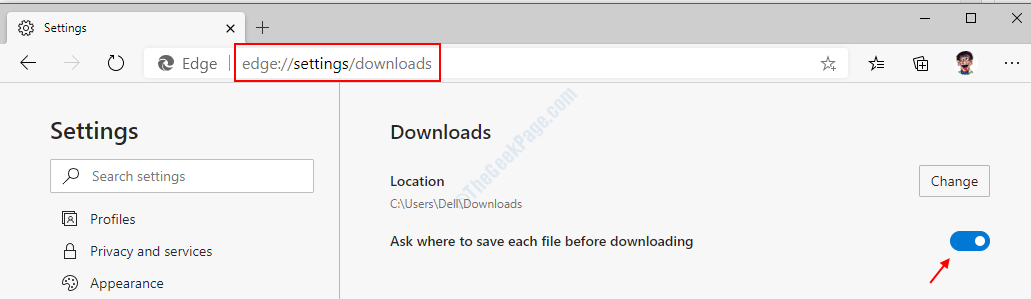
De când ați activat funcția acum, Microsoft Edge va afișa acum o casetă de confirmare de fiecare dată când faceți clic pe un conținut descărcabil. Dacă faceți clic pe butonul „Salvați”, fișierul va fi salvat în locația implicită de descărcare, adică unitate C> Utilizatori> {nume utilizator}> Descărcări. Pentru a descărca în locație diferită, faceți clic pe „Salvați ca” și alegeți locația conform nevoilor dvs. Și dacă nu doriți să descărcați fișierul, faceți clic pe „anulați” și sunteți bine să plecați.
Datorită Programului de previzualizare Insider, utilizatorii pot acum să solicite caracteristicile și sugestiile lor. În sfârșit, observăm o îmbunătățire generală bună a platformei Windows. Vă mulțumesc băieți pentru că ați citit. Rămâneți la curent pentru mai multe!